Voyons ensemble comment installer les claviers pour les langues asiatiques. Dans ce tutoriel je vous expliquerais pour l’ensemble des Windows. La méthode est identique pour Windows Vista et 7. Concernant le Windows XP cela ressemble un peu. Pour le dernier arrivé Windows 8, c’est totalement différent. Mais aucun n’est difficile à faire. Cela prend seulement deux minutes montre en main.
Quelle utilité ?
Table des matières
Hormis le simple fait de pouvoir écrire dans une autre langue, le clavier peut aussi vous aider à utiliser l’écriture que vous voulez apprendre. Bien sûr au début on est très lent, le temps de s’habituer, mais au fil du temps la vitesse finit par venir et en même temps une meilleure connaissance de l’écriture.
Les différentes étapes d’installations sur Windows 7 & Vista
Cliquez sur panneau de configuration
Allez dans « Modifier les claviers ou les autres méthodes d’entrées »
Une nouvelle fenêtre s’ouvre, cliquez sur « modifier les claviers »
Choisissez le chinois ou le japonais ou le coréen ou encore le thaï.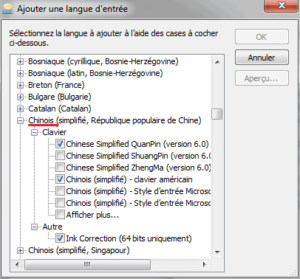
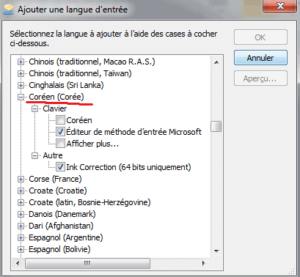

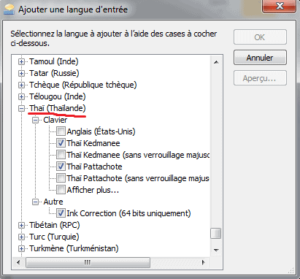
Cliquez d’abord sur appliquer puis K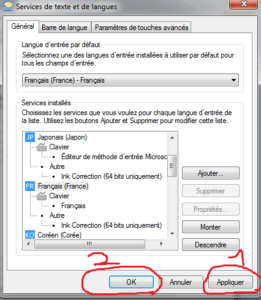
Ensuite, quand tout cela est installé, allez tout près de l’heure et la date en bas à droite, trouvez l’icône « FR » cliquez dessus et changer la langue.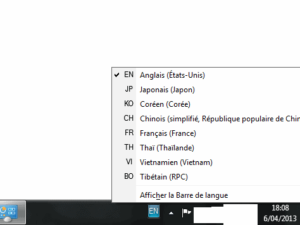
Encore un détail, il faut changer l’icône pour changer l’alphabet ou syllabaire.
Exemple
![]()
![]()

Installer sur Windows XP
Démarrer > panneau de configuration
Options régionales, date, heure et langue
Ajouter d’autres langues > détails
Ensuite, ajouter… > de là, vous pouvez voir la suite sur le tuto du Windows 7
Installer sur Windows 8
Dans le menu de gauche
Cliquez sur paramètres
Modifier les paramètres
Général
Langue > préférence linguistique
Ajouter une langue
Ensuite, choisissez parmi un grand choix de langue proposé, deux clique sur votre sélection et c’est fait.
Installer sur Windows 10
Astuce
Comment connaitre les touches du clavier ? C’est très simple ! Avec le clavier visuel intégré dans Windows.
Pour ouvrir le clavier visuel
Cliquez sur le bouton Démarrer
Puis dans Tous les programmes
Accessoires
Ensuite Options d’ergonomie
Puis sur Clavier visuel.
Vous pouvez même taper sans utiliser votre clavier, idéal pour apprendre à connaître les touches.
Voici quelques visuels
Pour le coréen.
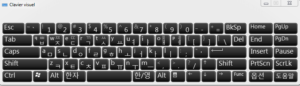
Cliquez sur l’image pour agrandir
Pour le japonais, je vous conseille le « hiragana ».

Cliquez sur l’image pour agrandir
Pour le chinois, je vous conseille le « QuanPin ».

Cliquez sur l’image pour agrandir
Pour le thaï, je vous conseille le « Kedmanee ».

Cliquez sur l’image pour agrandir
Conclusion
Cela peut paraître compliqué au départ, mais écrire dans une autre langue est aussi simple que d’écrire en français. Bon amusement.

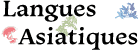


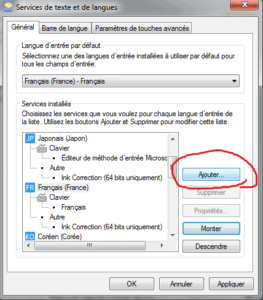




















comment changer l’icon de A a l’alphabet de la langue choisi votre reponse svp i want to add a coreenne
Il suffit de cliquer sur le bouton gauche de la souris sur l’icône « A » .
Merci beaucoup pour cette aide précieuse ! Je désespérais de pouvoir conserver un jour mes cours de japonais sur ordinateur … Ce système est rudement bien pensé, surtout pou les kanji, je trouve !
En tout cas, merci encore.